

Escrito por Nathan E. Malpass, Última actualización: 9 de agosto de 2023
En el mundo interconectado de hoy, nuestros mensajes de texto contienen información vital y tienen un valor sentimental significativo. Si es un usuario de iPhone que prefiere acceder y administrar sus mensajes de texto en su PC, le alegrará saber que es posible implementar cómo ver mensajes de texto en iCloud desde PC dispositivos.
Ya sea que esté buscando recuperar una conversación importante o simplemente desee mantener una copia de seguridad de sus mensajes, este artículo le proporcionará una guía completa paso a paso sobre cómo acceder y ver sus mensajes de texto en iCloud, todo desde el comodidad de su PC. Entonces, profundicemos y exploremos el proceso que le permitirá navegar sin problemas a través de sus mensajes, directamente desde su escritorio.
Parte n.º 1: ¿El servicio iCloud realiza una copia de seguridad de sus iMessages/mensajes de texto?Parte #2: ¿Cómo ver mensajes de texto en iCloud desde PC/Mac?Parte #3: Preguntas frecuentes: Cómo ver mensajes de texto en iCloud desde PC/MacPara Concluir
Antes de profundizar en el proceso de cómo ver mensajes de texto en iCloud desde la PC, primero abordemos una pregunta importante: ¿el servicio iCloud hace una copia de seguridad de sus iMessages/mensajes de texto?
¡La respuesta es sí! iCloud está diseñado para hacer una copia de seguridad automática de sus iMessages y mensajes de texto, lo que garantiza que tenga una copia segura de sus conversaciones en caso de que necesite recuperar datos perdidos del iPhone por daños causados por el agua, pérdida del dispositivo o simplemente con fines de conservación de datos. Al habilitar la función Mensajes en iCloud, puede sincronizar y acceder convenientemente a sus mensajes en múltiples dispositivos, incluidos su iPhone, iPad, Mac e incluso su PC.
Ahora que hemos establecido la importancia de las copias de seguridad de iCloud para sus mensajes, avancemos a los pasos necesarios para habilitar la función Mensajes en iCloud en dispositivos iOS y Mac.
Habilitación de Mensajes en iCloud en iOS:
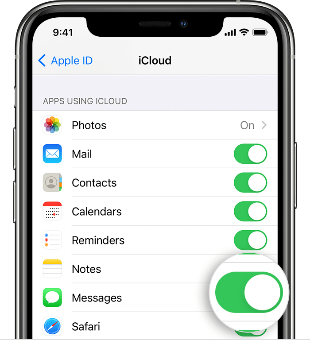
Si posee una computadora Mac, acceder y ver sus mensajes de texto en iCloud es un proceso sencillo. Siga los pasos a continuación:
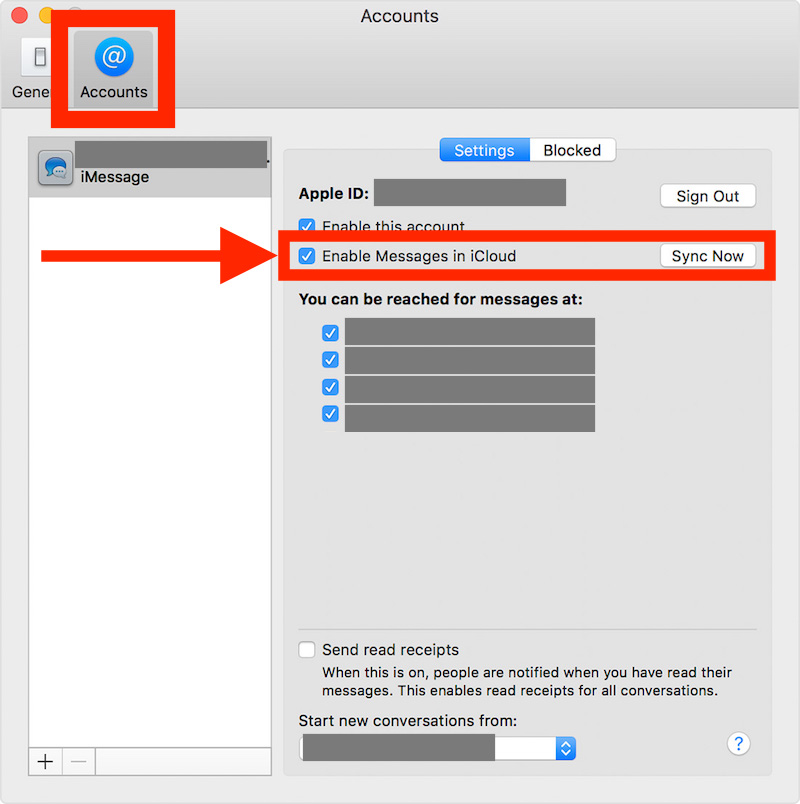
Con sus mensajes ahora sincronizados y disponibles en su Mac, tiene un fuerte soporte de respaldo. Recuperar mensajes de texto de iPhone eliminados en Mac es una nueva opción disponible ahora para sus mensajes perdidos. También puede hacer clic en una conversación específica para ver el historial de mensajes completo, incluidos los archivos adjuntos, las fotos y los enlaces compartidos en la conversación.
Al usar su computadora Mac, tiene una manera conveniente y eficiente de acceder e interactuar con sus mensajes de texto almacenados en iCloud. Este método permite una sincronización perfecta entre su iPhone, iPad y Mac, lo que garantiza que tenga una experiencia de mensajería uniforme en todos sus dispositivos Apple.
En la siguiente parte de este artículo, exploraremos un método alternativo para ver mensajes de texto en iCloud, específicamente para usuarios de PC.
Si no tiene acceso a una computadora Mac pero aún desea ver sus mensajes de texto en iCloud desde su PC con Windows, puede utilizar software de terceros como Recuperación de datos de FoneDog iOS. Esta herramienta le permite acceder y extraer datos de su copia de seguridad de iCloud, incluidos sus mensajes de texto.
iOS Data Recovery
Recupere fotos, videos, contactos, mensajes, registros de llamadas, datos de WhatsApp y más.
Recupere datos de iPhone, iTunes e iCloud.
Compatible con los últimos iPhone e iOS.
Descargar gratis
Descargar gratis

aquí está cómo ver mensajes de texto en iCloud desde PC usando FoneDog iOS Recuperación de datos:
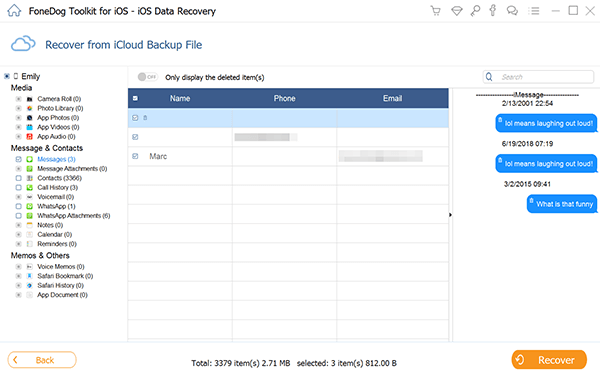
El uso de FoneDog iOS Data Recovery brinda a los usuarios de PC con Windows una solución confiable para acceder y ver sus mensajes de texto desde las copias de seguridad de iCloud. Le permite recuperar mensajes y archivos adjuntos específicos, asegurándose de que pueda administrar convenientemente sus conversaciones directamente desde su computadora.
R1: Sí, si tiene una computadora Mac, puede ignorar "Cómo ver mensajes de texto en iCloud desde la PC", solo acceda directamente y vea sus mensajes de texto en iCloud usando la aplicación Mensajes. Simplemente habilite la función Mensajes en iCloud en su Mac y sus mensajes se sincronizarán en todos sus dispositivos, lo que le permitirá verlos sin problemas.
R2: Si bien no hay una aplicación nativa de iCloud para Windows, aún puede acceder a sus mensajes de texto en iCloud desde una PC con Windows usando un navegador web. Abra un navegador web en su PC, visite el sitio web de iCloud (www.icloud.com), inicie sesión con su ID de Apple y haga clic en el icono "Mensajes". Esto le permitirá ver y administrar sus mensajes de texto en línea.
R3: Sí, si anteriormente realizó una copia de seguridad de su iPhone o iPad en iCloud, puede ver los mensajes de texto eliminados de su copia de seguridad de iCloud. Al restaurar la copia de seguridad en su dispositivo o usar un software de recuperación de datos de terceros, puede recuperar y ver los mensajes eliminados.
R4: De forma predeterminada, iCloud está configurado para hacer una copia de seguridad automática de sus mensajes de texto junto con otros datos del dispositivo. Sin embargo, es importante asegurarse de que la opción "Mensajes" esté habilitada en la configuración de iCloud para garantizar una copia de seguridad adecuada.
R5: Sí, iCloud le permite acceder y ver sus mensajes de texto desde varios dispositivos simultáneamente. Ya sea que esté utilizando una Mac, iPhone, iPad o PC con Windows, siempre que haya iniciado sesión con la misma ID de Apple y haya habilitado la función Mensajes en iCloud, sus mensajes se sincronizarán en todos los dispositivos.
Recuerde hacer copias de seguridad periódicas de sus dispositivos en iCloud para asegurarse de que sus mensajes de texto estén actualizados y accesibles en todos sus dispositivos.
La gente también LeerRESUELTO: Cómo ver el historial de llamadas en iPhone desde hace un mesGuía 2023: ¿Cuáles son las formas de ver el historial de iMessage?
En conclusión, ya sea que esté utilizando una Mac o una PC con Windows, existen varios métodos en cómo ver mensajes de texto en iCloud desde PC. Al seguir los pasos apropiados y utilizar las herramientas provistas, puede administrar y recuperar convenientemente sus mensajes desde su computadora, mejorando su experiencia de mensajería.
Comentario
Comentario
iOS Data Recovery
Hay tres maneras de recuperar datos borrados del iPhone o iPad.
descarga gratuita descarga gratuitaHistorias de personas
/
InteresanteOPACO
/
SIMPLEDificil
Gracias. Aquí tienes tu elección:
Excellent
Comentarios: 4.7 / 5 (Basado en: 68 El número de comentarios)